Avec votre iPhone, vous pouvez avoir la possibilité de regarder vos programmes préférés à la télévision n’importe où et ce à votre moment voulu. Cependant, regarder ses films et séries sur écran beaucoup plus large est bien plus passionnant et plaisant. C’est pourquoi certaines personnes préfèrent caster iPhone sur TV Samsung.
Si vous souhaitez partager les contenus de votre iPhone sur votre écran TV, vous êtes au bon endroit. Dans ce guide, nous vous proposons les différentes méthodes les plus simples pour connecter iPhone sur TV Samsung. Des méthodes qui vous feront voir votre téléphone différemment.

Comment connecter iPhone sur TV Samsung ?
Pour recopier écran iPhone sur TV Samsung, voici les trois moyens phares faciles à exécuter.
1 Caster iPhone sur TV Samsung avec Airplay 2
Si vous souhaitez caster iPhone sur TV Samsung avec Airplay 2, avant d’entamer le processus de partage, il est recommandé de vous assurer que votre téléphone et votre téléviseur Samsung sont connectés au même réseau Wi-Fi. Sinon le partage d'écran iPhone sur TV Samsung ne pourra pas être fait.
Pour connecter iPhone sur TV Samsung, vous devez :
Étape 1 : Balayez votre écran vers le bas, pour faire apparaître le centre de contrôle de votre iPhone. Si vous avez les anciennes versions avec bouton d’accueil, le Centre de contrôle est accessible en glissant vers le haut depuis le bas de l'écran.
Étape 2 : Appuyez sur « Recopie de l'écran », situé à côté de l’icône qui représente deux rectangles superposés.
Étape 3 : Sélectionnez votre Samsung TV dans la liste des appareils disponibles.
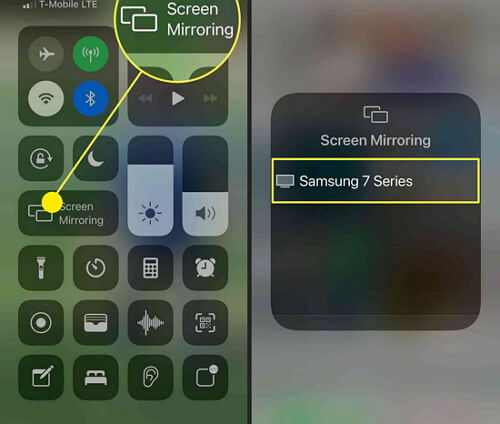
Étape 4 : Un code d’accès apparaîtra sur votre téléviseur Samsung, saisissez-le dans la case contextuelle qui s’affiche sur votre iPhone.
Étape 5 : Une fois que le code est sais, l’écran de votre iPhone devrait alors s’afficher en miroir sur votre Samsung TV. Lorsque vous lisez une vidéo sur votre iPhone, votre téléviseur devrait automatiquement la formater en plein écran.
2 Connecter iPhone sur TV Samsung en utilisant un câble HDMI
Si la fonction Airplay n'est pas très fonctionnelle, il n'est pas nécessaire de se limiter à cette seule option car il existe d'autres moyens de connecter iPhone sur TV Samsung. Cette tâche peut être accomplie en utilisant un câble HDMI. En effet, à l’aide d’un adaptateur AV numérique Lightning, il est possible de partager d'écran iPhone sur TV Samsung. Ainsi, vous pourrez regarder et apprécier vos films sur n’importe quel téléviseur HD.
Pour le faire, il vous suffit de suivre les étapes suivantes.
Étape 1 : Allumez votre téléviseur, puis connectez le câble HDMI sur l’une des entrées HDMI située à l’arrière de votre téléviseur.
Étape 2 : Connectez l’autre sortie du câble HDMI sur l’adaptateur Lightning.

Étape 3 : Connectez votre iPhone à l’adaptateur.
Étape 4 : Allez dans l’option Entrée de votre téléviseur, puis sélectionnez le port HDMI sur lequel vous avez connecté votre adaptateur Lightning. Une fois fait, vous pourrez donc partager votre écran iPhone sur votre téléviseur.
3 Recopier l'écran iPhone sur TV Samsung avec Samsung Smart View (logiciel tiers)
Aussi, vous pouvez utiliser la troisième méthode pour connecter iPhone sur TV Samsung wifi, notamment recopier l'écran iPhone sur TV Samsung avec le logiciel Samsung Smart View. Cependant, pour que la liaison soit faite, il est important que votre iPhone et votre TV Samsung soient connectés sur le même réseau Wifi.
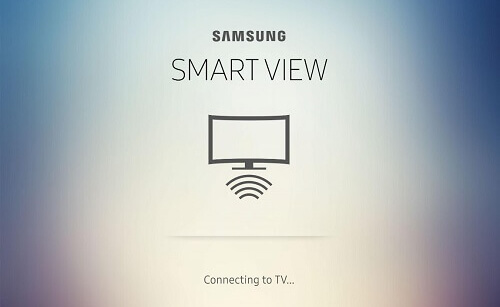
Pour partager écran iPhone sur TV Samsung vous devez :
Étape 1 : Téléchargez et installez l’application Samsung Smart View sur votre iPhone.
Étape 2 : Ouvrez l’application, et celle-ci se mettra à chercher les téléviseurs Samsung à proximité.
Étape 3 : Sélectionnez votre téléviseur Samsung dans la liste des téléviseurs connectés au même réseau que vous. Ensuite appuyez sur Autoriser. Smart View se connecte automatiquement à votre téléviseur Samsung.
Étape 4 : Une fois connectée, vous verrez affiché sur votre téléphone, la liste de toutes les applications installées sur votre iPhone. Ainsi vous pourrez donc partager vos médias sur votre iPhone, ou alors utiliser votre iPhone comme télécommande.
Que faire si votre iPhone ne parvient pas à se connecter sur TV Samsung ?
Si vous avez essayé toutes ces méthodes pour connecter iPhone sur TV Samsung mais sans succès, vous pouvez caster l'écran iPhone sur PC en utilisant l’outil professionnel iMyFone MirrorTo.
Caratéristiques principales d'iMyFone MirrorTo
Rappelons que vous pouvez exécuter cette tâche soit par connexion Wifi, ou alors par Bluetooth. Ici on va prendre le Wi-Fi comme exemple :
Étape 1 : Téléchargez et exécutez le logiciel iMyFone MirrorTo. Assurez-vous que vos deux appareils sont connectés sur le même réseau Wifi, puis sélectionnez iOS > Wi-Fi.
Étape 2 : Accédez au Centre de contrôle de votre iPhone, puis sur Recopie de l’écran, ensuite sélectionnez MirrorTo, et démarrer la diffusion de votre écran.
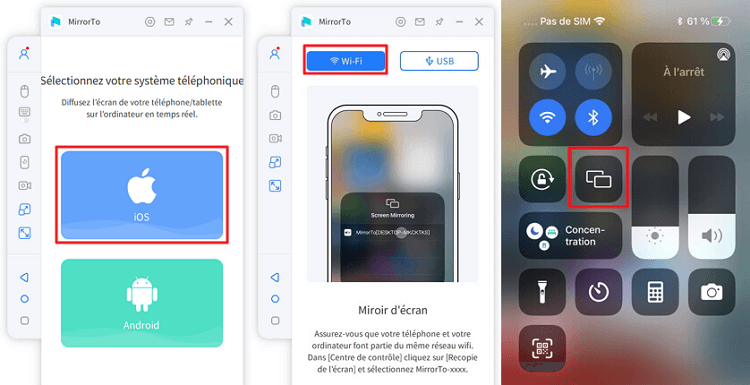
Étape 3 : Activez le Bluetooth de votre iPhone, puis associez-le à votre ordinateur. Ainsi, vous pourrez donc partager facilement votre téléphone sur un écran plus grand.
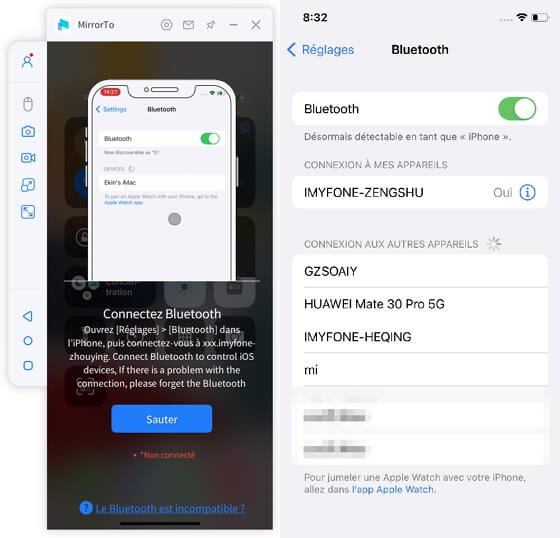
C'est très facile, n'est-ce pas ? Alors téléchargez et essayez-le maintenant !
FAQ sur la connexion d'un iPhone à un téléviseur Samsung
1 Pourquoi AirPlay ne fonctionne pas sur ma iPhone ?
Si vous avez une iPhone et que AirPlay ne fonctionne pas dessus, assurez-vous que votre iPhone et iPhone sont tous deux enregistrés sur le même Cloud, et que la liste de vos appareils pris en charge par la fonctionnalité AirPlay est ajoutée aux paramètres de votre téléviseur. Sinon, faites-le et activez AirPlay pour chacun d’eux. Cela vous félicitera du partage des médias entre vos deux appareils.
2 Pourquoi iPhone ne parvient-il pas à se connecter à la télévision Samsung ?
Si votre iPhone ne parvient pas à se connecter sur votre iPhone, cela peut être causé par plusieurs facteurs :
- Votre téléviseur peut être difficile à détecter et à connecter.
- Le téléphone est peut-être endommagé.
3 Comment diagnostiquer ma connexion HDMI ?
Pour diagnostiquer votre connexion HDMI, vous devez :
- Vous rendre dans paramètres, puis dans Assistance.
- Appuyez sur Diagnostic automatique, puis sur information de signal.
- Appuyez sur Test du câble HDMI.
- Et lancez le test.
Conclusion
Dans ce guide, nous vous avons listé toutes les façons de se connecter iPhone sur TV Samsung pour partager votre écran. Comme vous avez pu le remarquer, il existe plusieurs méthodes pour partager ecran iPhone iPhone. Désormais, il devient facile pour vous de vous connecter et d’apprécier vos séries, films et émissions préférés sur un écran bien plus large que celui de votre iPhone.
Cependant, si vous souhaitez partager l’écran de votre téléphone sur un ordinateur, nous vous recommandons d’utiliser l’outil professionnel iMyFone MirrorTo.







